Vous en avez marre de devoir vous connecter à Dropbox sur chaque PC Linux sur lequel vous configurez la synchronisation ? Vous voulez juste restaurer une sauvegarde et commencer ? Suivez notre guide pour sauvegarder vos paramètres Dropbox sur Linux pour apprendre à faire exactement cela !
Sauvegarder la configuration de Dropbox sous Linux
Tous les fichiers de configuration Dropbox pour Linux sont stockés dans le ~/.dropboxdossier. Si vous essayez de sauvegarder vos paramètres Dropbox, vous devrez enregistrer toutes ces données pour ce dossier.
Remarque : le Flatpak Dropbox utilise également le ~/.dropboxdossier, il n'est donc pas nécessaire de sauvegarder des dossiers individuels au format ~/.var.
Pour démarrer le processus de sauvegarde, ouvrez une fenêtre de terminal sur le bureau Linux. Pour ce faire, appuyez sur Ctrl + Alt + T ou Ctrl + Shift + T sur le clavier. Ensuite, une fois la fenêtre du terminal ouverte sur le bureau, utilisez la commande ls pour afficher le contenu de votre dossier de départ.
ls -a
Ou, pour plus de facilité, essayez d'exécuter la commande ls en combinaison avec la commande grep .
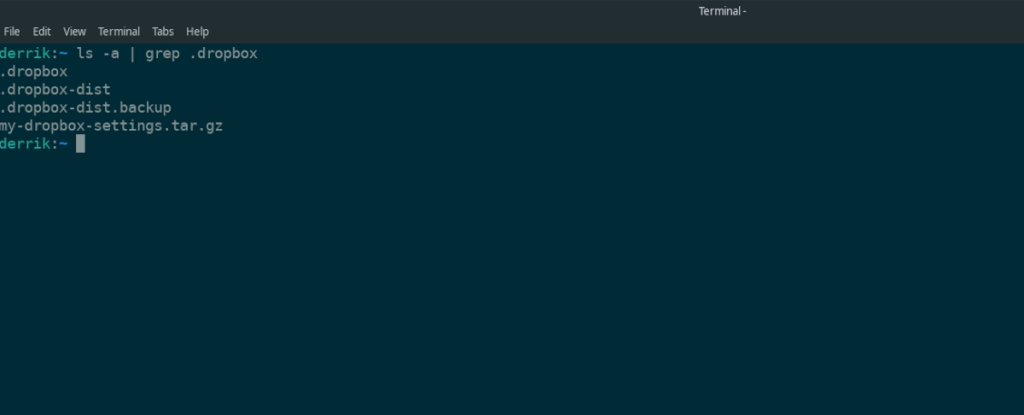
ls -a | grep .dropbox
En exécutant la commande ls , vous pourrez voir tous les dossiers et fichiers (masqués et visibles). Regardez à travers pour voir si vous pouvez trouver le ~/.dropboxdossier. Vous devez confirmer que le ~/.dropboxdossier est bien là, car s'il ne l'est pas, il n'y a aucun moyen de sauvegarder vos paramètres Dropbox.
Si vous ne trouvez pas la ~/.dropboxcommande, connectez-vous à l'application Dropbox sur votre système Linux et autorisez-la à tout synchroniser sur votre PC. Une fois connecté à Dropbox, le ~/.dropboxdossier apparaîtra.
Lorsque vous avez confirmé que le ~/.dropbodossier x est là où il devrait se trouver sur votre système Linux, suivez les instructions ci-dessous pour savoir comment créer une sauvegarde TarGZ compressée.
Compresser votre sauvegarde Dropbox
Vous devez compresser le ~/.dropboxdossier pour enregistrer tous vos paramètres. Le moyen le plus simple de créer une sauvegarde compressée consiste à utiliser la commande tar pour créer un fichier d'archive TarGZ.
Pour créer une archive TarGZ de votre profil Dropbox, exécutez la commande tar suivante dans la fenêtre du terminal.
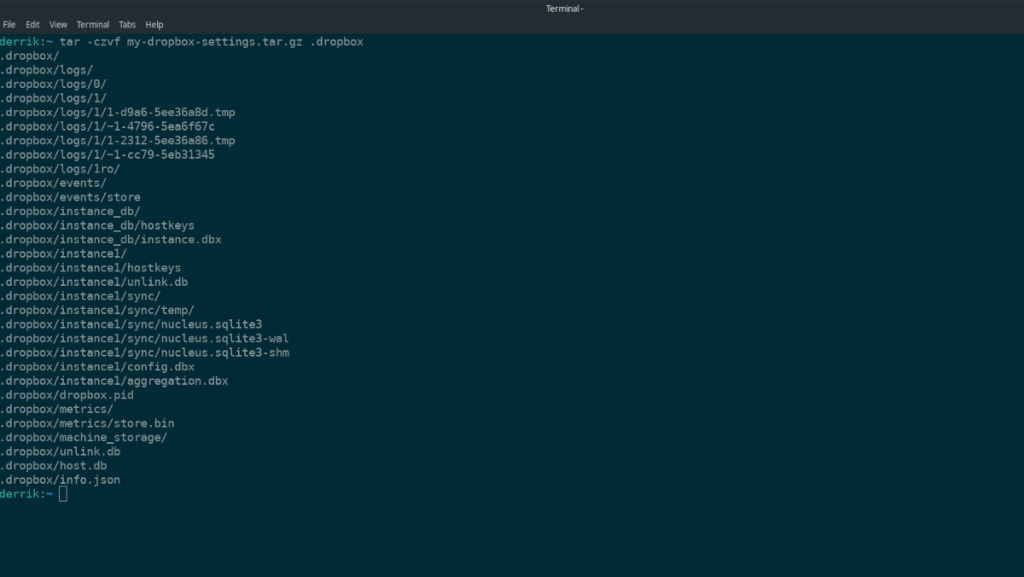
tar -czvf my-dropbox-settings.tar.gz .dropbox
Après avoir exécuté la commande tar ci-dessus, le terminal commencera à compresser le ~/.dropboxdossier. Il compressera également tout le contenu du dossier. Ce processus de compression doit être rapide, car les fichiers ne sont pas très volumineux. Cependant, si vous avez un PC lent, vous devrez peut-être attendre quelques secondes.
Une fois le processus de compression terminé, vous verrez un fichier TarGZ dans votre répertoire personnel avec le nom my-dropbox-settings.tar.gz. À ce stade, vous pouvez le prendre my-dropbox-settings.tar.gzet le télécharger sur la solution de stockage cloud de votre choix, ou le placer sur un périphérique USB externe. Cependant, sachez qu'il n'est pas crypté et que n'importe qui peut le falsifier.
Cryptage de la configuration de Dropbox sous Linux
Votre sauvegarde Dropbox est terminée, mais elle n'est pas chiffrée. Le cryptage de votre sauvegarde protégera vos informations Dropbox. Pour démarrer le processus de cryptage, vous devez installer l'outil GPG. Pour installer GPG, ouvrez une fenêtre de terminal et entrez les commandes ci-dessous.
Ubuntu
sudo apt installer gpg
Debian
sudo apt-get install gpg
Arch Linux
sudo pacman -S gpg
Feutre
sudo dnf installer gpg
OuvrirSUSE
sudo zypper installer gpg
Une fois l'outil GPG installé, vous pouvez chiffrer votre sauvegarde à l'aide de la commande gpg -c ci-dessous. Gardez à l'esprit que lorsque vous utilisez la commande gpg -c , vous devez utiliser un mot de passe fort et mémorable. Si vous n'utilisez pas de mot de passe fort, votre cryptage ne servira à rien car il sera facile à deviner.
gpg -c my-dropbox-settings.tar.gz
Une fois le cryptage terminé, supprimez le fichier non crypté avec la commande rm .
rm my-dropbox-settings.tar.gz
Ensuite, déplacez la sauvegarde chiffrée vers le répertoire de base à l'aide de la commande mv .
mv my-dropbox-settings.tar.gz.gpg ~/
À partir de là, n'hésitez pas à sauvegarder la sauvegarde cryptée sur un fournisseur de stockage en nuage ou sur un disque dur USB amovible/clé USB.
Restauration de la sauvegarde
Pour restaurer la sauvegarde Dropbox, placez le fichier my-dropbox-settings.tar.gz.gpg dans votre répertoire personnel. Ensuite, ouvrez une fenêtre de terminal et suivez les instructions étape par étape décrites ci-dessous.
Étape 1 : Décryptez votre sauvegarde. Pour décrypter votre sauvegarde, exécutez la commande gpg dans un terminal.
gpg my-dropbox-settings.tar.gz.gpg
Lors de la saisie de la commande gpg dans une fenêtre de terminal, il vous sera demandé de saisir votre mot de passe de cryptage. Faites-le pour décrypter la sauvegarde.
Étape 2 : Une fois la sauvegarde décryptée, supprimez le .dropboxdossier existant à l'aide de la commande rm .
rm -rf ~/.dropbox
Étape 3 : Décompressez la sauvegarde non chiffrée à l'aide de la commande tar xvf dans une fenêtre de terminal.
tar xvf my-dropbox-settings.tar.gz
Lorsque le fichier d'archive TarGZ est entièrement extrait, vos fichiers Dropbox seront restaurés. À partir de là, vous pouvez supprimer la sauvegarde non chiffrée à des fins de sécurité à l'aide de la commande rm ci-dessous.
rm my-dropbox-settings.tar.gz

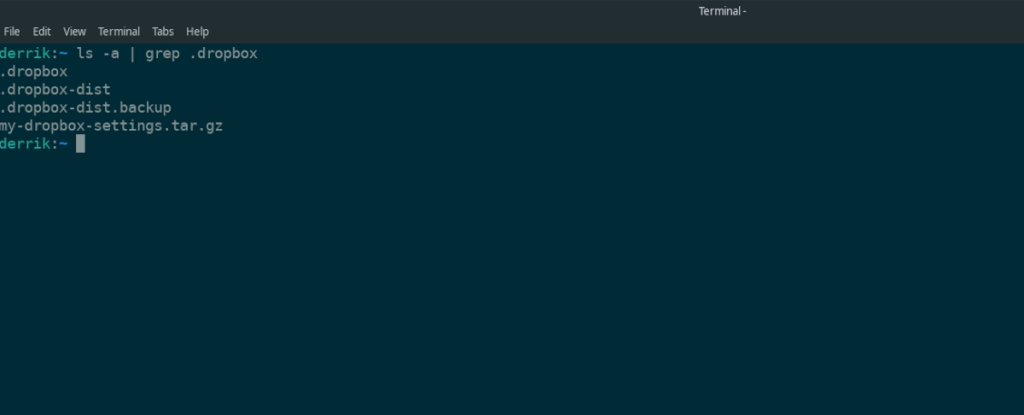
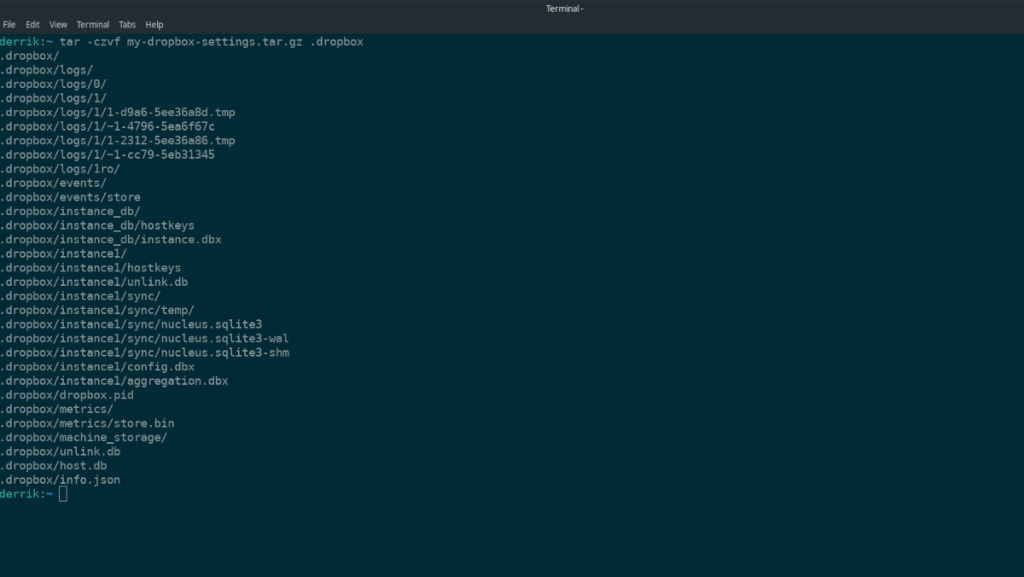



![Téléchargez FlightGear Flight Simulator gratuitement [Amusez-vous] Téléchargez FlightGear Flight Simulator gratuitement [Amusez-vous]](https://tips.webtech360.com/resources8/r252/image-7634-0829093738400.jpg)




